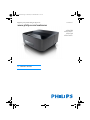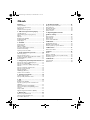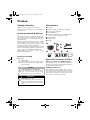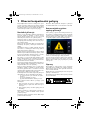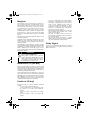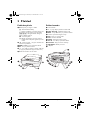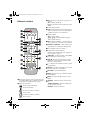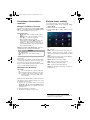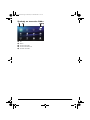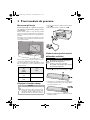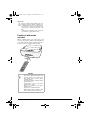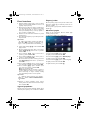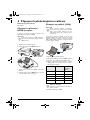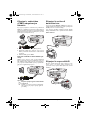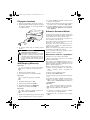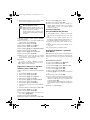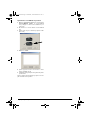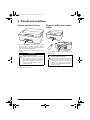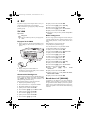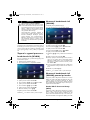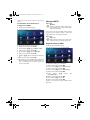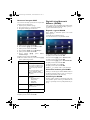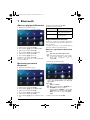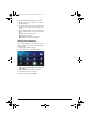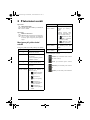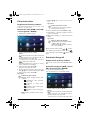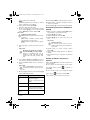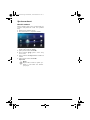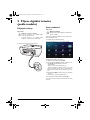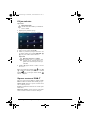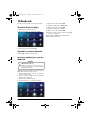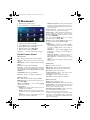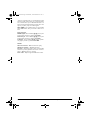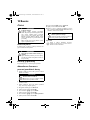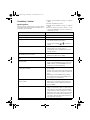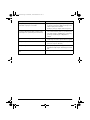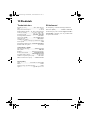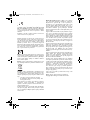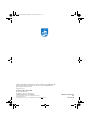Philips HDP1550/CN Používateľská príručka
- Kategória
- Dataprojektory
- Typ
- Používateľská príručka

CZ
Screeneo
Návod k obsluze
Register your product and get support at
www.philips.com/welcome
HDP1550
HDP1550TV
HDP1590
HDP1590TV
LU UST.book Page 1 Mercredi, 10. décembre 2014 1:56 13
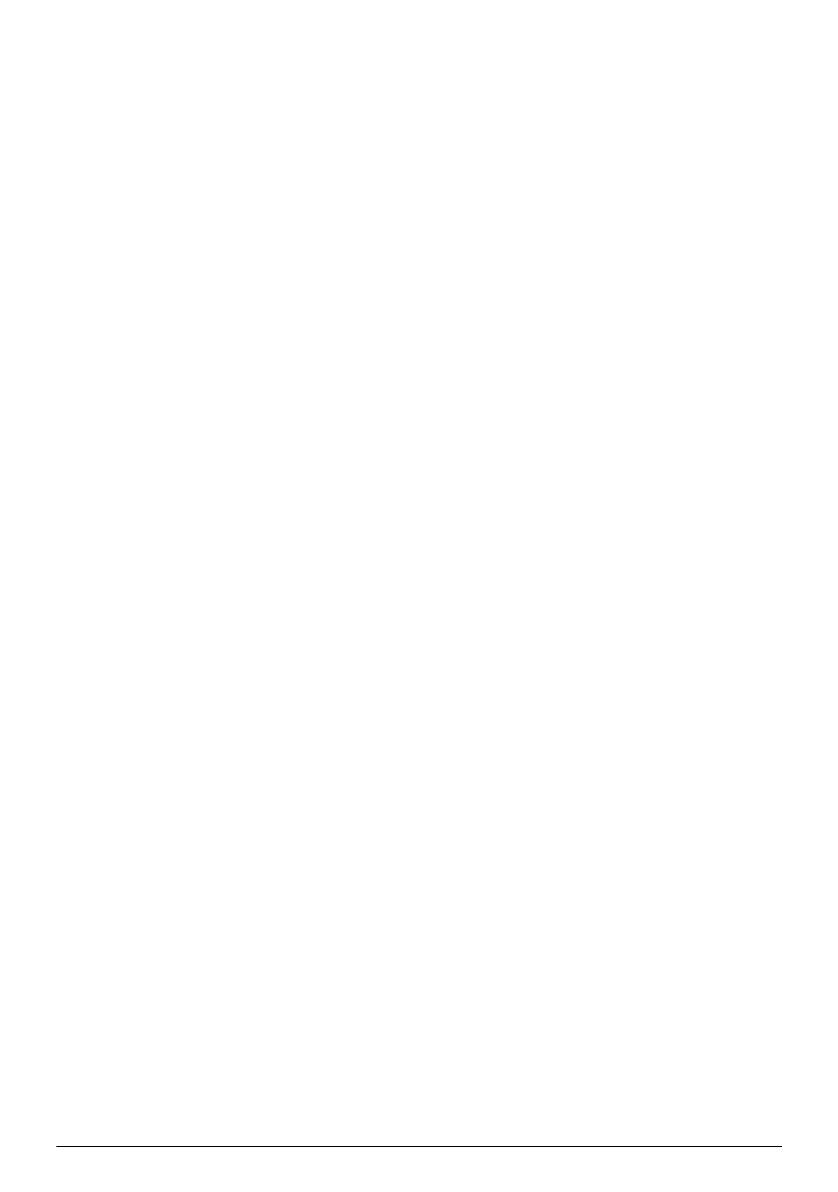
2 Philips · HDP15x0 & HDP15x0TV
Obsah
Přehled ...................................................... 3
Vážený zákazníku, ................................................................ 3
K tomuto návodu k obsluze ............................................. 3
Obsah balení ......................................................................... 3
Význačné vlastnosti výrobku ............................................ 3
1 Obecné bezpečnostní pokyny............. 4
Umístění přístroje ............................................................... 4
Automatická regulace teploty přístroje ......................... 4
Opravy ................................................................................... 4
Napájení ................................................................................ 5
Bezdrátová síť (WLAN) .................................................... 5
Používání 3D brýlí ............................................................... 5
Dolby Digital ........................................................................ 5
2 Přehled.................................................. 6
Pohled zepředu .................................................................... 6
Pohled zezadu ...................................................................... 6
Dálkové ovládání ................................................................. 7
Procházení uživatelského rozhraní ................................. 8
Přehled funkcí nabídky ....................................................... 8
Symboly na stavovém řádku ............................................. 9
3 První uvedení do provozu ................. 10
Nastavení přístroje .......................................................... 10
Připojení síťového zdroje ............................................... 10
Vložení nebo výměna baterií dálkového ovládání ..... 10
Používání dálkového ovládání ........................................ 11
První instalace ................................................................... 12
4 Připojení k přehrávajícímu zařízení. 13
Připojení na přístroje s HDMI výstupem .................... 13
Připojení na počítač (VGA) ............................................ 13
Připojení s audio/video (CVBS) adaptérovým
kabelem .............................................................................. 14
Připojení k zesilovači domácího kina ........................... 14
Připojení k soupravě Hi-Fi ............................................. 14
Připojení sluchátek ........................................................... 15
WiFiDisplay (Miracast) .................................................... 15
Software ScreeneoWLink .............................................. 15
5 Paměťové médium............................ 18
Vložení paměťové karty .................................................. 18
Připojení USB paměťového média ............................... 18
6 Síť........................................................ 19
Síť LAN ............................................................................... 19
Bezdrátová síť (WLAN) ................................................. 19
Zapnutí a vypnutí provozu v bezdrátové síti
(WLAN) ............................................................................. 20
Nastavení bezdrátové sítě (WLAN) ............................ 20
Nastavení bezdrátové sítě (WLAN) pomocí
průvodce ............................................................................ 20
Hotspot WiFi .................................................................... 21
Digital Living Network Alliance (DLNA) ................... 22
7 Bluetooth............................................ 23
Aktivace připojení Bluetooth ........................................ 23
Nastavení parametrů Bluetooth ................................... 23
Reproduktor Bluetooth .................................................. 23
8 Přehrávání médií ............................... 25
Navigace při přehrávání média ...................................... 25
Přehrávání videa ................................................................ 26
Promítání fotografií .......................................................... 26
Přehrávání hudby .............................................................. 28
Správa souborů ................................................................. 29
9 Příjem digitální televize
(podle modelu)....................................... 30
Připojení antény ................................................................ 30
První sledování ................................................................... 30
Příjem televize ................................................................... 31
Úprava nastavení DVB-T ................................................. 31
10 Android............................................... 32
Spuštění Android Apps .................................................... 32
Opuštění systému Android ............................................ 32
Instalace aplikací pro systém Android ......................... 32
11 Nastavení............................................ 33
Přehled menu funkcí ........................................................ 33
12 Servis .................................................. 35
Čištění ................................................................................. 35
Přístroj je přehřátý ........................................................... 35
Aktualizace firmwaru pomocí paměťové karty .......... 35
Problémy / řešení .............................................................. 36
13 Dodatek.............................................. 38
Technická data ................................................................... 38
Příslušenství ........................................................................ 38
LU UST.book Page 2 Mercredi, 10. décembre 2014 1:56 13

3
Přehled
Vážený zákazníku,
děkujeme, že jste se rozhodl pro náš projektor.
Mnoho radostí s Vaším přístrojem a jeho mnohostran-
nými funkcemi!
K tomuto návodu k obsluze
Dle instrukcí k instalaci na následujících stránkách uve-
dete Váš přístroj snadno a rychle do provozu. Podrob-
nější popisy najdete v následujících kapitolách tohoto
návodu k obsluze.
Přečtěte si pozorně tento návod k obsluze. K zajištění
bezproblémového provozu Vašeho přístroje respek
-
tujte především bezpečnostní pokyny. Výrobce neručí
za následky nedodržování těchto upozornění.
Tento návod k obsluze popisuje několik verzí produktu.
Funkcemi WiFi (Miracast, DLNA..) a Bluetooth jsou
vybaveny pouze modely HDP1590 a HDP1590TV.
Funkcí DVB-T jsou vybaveny pouze modely
HDP1550TV a HDP1590TV.
Používané symboly
Obsah balení
1 – Projektor
2 – Dálkové ovládání (se dvěma bateriemi AAA)
3 – Síťový napájecí kabel A/C
4 – Kabel HDMI A – A
5 – 3D brýle s rychlým přehledem, výstražným štítkem
a ochranným pouzdrem (podle modelu)
6 – Rychlý přehled
7 – Přehled záruk
8 – Brašna
Význačné vlastnosti výrobku
Připojení na přístroje s HDMI výstupem
Projektor můžete propojit se stolním nebo přenosným
počítačem prostřednictvím kabelu HDMI
(viz Připojení
k přehrávajícímu zařízení, strana 13).
WiFiDisplay (Miracast)
Díky řešení Miracast™ lze přenášet a zobrazovat video
mezi zařízeními vybavenými funkcí Wi-Fi, bez kabelů
nebo síťového připojení. Na projektoru můžete napří
-
klad zobrazovat obrázky nebo přehrávat videa z chyt-
rého telefonu nebo přenosného počítače.
Upozornìní
Tipy a triky
S tímto symbolem jsou označeny tipy, s jejichž
pomocí budete Váš přístroj používat efektiv
-
něji a jednodušeji.
POZOR!
Poškození přístroje a ztráta dat!
Tento symbol varuje před poškozením pří-
stroje a možnou ztrátou dat. Tyto škody
mohou vzniknout nesprávnou manipulací.
NEBEZPEÈÍ!
Nebezpečí pro osoby!
Tento symbol varuje před nebezpečími pro
osoby. Při nesprávném používání přístroje
může dojít k věcným škodám nebo újmě na
zdraví.
d
f
g
b
c
a
e
78 9
45 6
12 3
0
TUV WXYZPQRS
GHI JKL MNO
. @ ABC DEF
SUBTITLE TEXT
CH - CH +
EXIT
OPTIONS
LIST
INFO
SOURCE
FORMAT
TV
SMART
TV
GUIDE 3D
AMBILIGHT
PHILIPS
OK
h
LU UST.book Page 3 Mercredi, 10. décembre 2014 1:56 13

4 Philips · HDP15x0 & HDP15x0TV
1 Obecné bezpečnostní pokyny
Neprovádějte žádná nastavení a změny, které nejsou
popsány v návodu k obsluze. Při nesprávném používání
přístroje může dojít k věcným škodám, újmě na zdraví,
k poškození přístroje nebo ke ztrátám dat. Dbejte na
všechna daná upozornění a bezpečnostní pokyny.
Umístění přístroje
Přístroj je určen výhradně k vnitřnímu použití. Přístroj
musí být umístěn na stabilním a rovném povrchu.
Všechny kabely pokládejte tak, aby přes ně nemohl
nikdo zakopnout, zranit se nebo poškodit přístroj.
Nezapojujte přístroj ve vlhkých místnostech. Nikdy se
nedotýkejte jak síťové zásuvky, tak ani síťového propo
-
jení mokrýma rukama.
Přístroj musí být dostatečně větrán a nesmí být zakryt.
Neinstalujte Váš přístroj v uzavřených vitrínách nebo
skříních.
Nepokládejte přístroj na měkké podložky, jako deky
nebo koberce, a nezakrývejte větrací otvory. Jinak se
může přístroj přehřát a začít hořet.
Chraňte přístroj před přímým sluncem, žárem, velkými
změnami teplot a vlhkostí. Neumísťujte přístroj v blíz
-
kosti topení a klimatizací. Respektuje údaje o teplotě a
vlhkosti vzduchu uvedené v technických datech.
Do přístroje se nesmí dostat žádné kapaliny. Pokud
dojde k vniknutí kapalin nebo cizích těles do přístroje,
vypněte jej, odpojte od sítě a nechte překontrolovat v
autorizovaném servisním středisku.
S přístrojem zacházejte vždy starostlivě. Nedotýkejte se
čočky objektivu. Nikdy nepokládejte na přístroj nebo
síťový kabel těžké nebo ostré předměty.
Pokud se přístroj příliš zahřeje nebo se z něho kouří,
okamžitě jej vypněte a vytáhněte ze zásuvky. Nechte
Váš přístroj překontrolovat v technickém servisním
středisku. Abyste zabránili vzniku a šíření požáru, nein
-
stalujte přístroj v blízkosti otevřeného ohně.
Za následujících okolností může dojít uvnitř přístroje ke
srážení vlhkosti, což vede následně k chybné funkci:
• po přenesení přístroje ze studeného do teplého
prostoru;
• po vytopení chladného prostoru;
• při přechovávání/umístění ve vlhkém prostoru.
Abyste zabránili srážení vlhkosti, postupujte podle
následujícího:
1 Před přenesením do prostoru s odlišnou teplotou
uzavřete přístroj do plastového sáčku až do vyrov
-
nání teplot.
2 Před vyjmutím přístroje ze sáčku vyčkejte jednu až
dvě hodiny.
Zařízení nepoužívejte v příliš prašném prostředí. Pra-
chové částice a ostatní cizí tělíska mohou způsobit
poškození přístroje.
Nevystavujte přístroj extrémním otřesům. Může dojít k
poškození vnitřních součástí.
Nedovolte dětem jakoukoliv manipulaci s přístrojem
bez dohledu. Balicí fólie se nesmí dostat do rukou dětí.
Automatická regulace
teploty přístroje
Tento přístroj je vybaven automatickým řízením tep-
loty. Zvýší-li se nadměrně vnitřní teplota, automaticky
se zvýší i rychlost ventilátoru (zvýšení šumu). Pokud se
bude teplota zvyšovat i nadále, sníží se jas projektoru a
v nejhorším případě se zobrazí následující symbol.
Po pěti sekundách, ve kterých se bude tato zpráva zob-
razovat, se automaticky vypne displej projektoru.
K tomuto chování by mělo docházet pouze výjimečně,
když jsou venkovní teploty velmi vysoké (> 35 °C).
Pokud k němu dochází i jindy, doporučujeme produkt
vrátit výrobci.
Opravy
Neprovádějte na přístroji žádné opravy. Nesprávný
servis může vést ke zranění nebo poškození přístroje.
Opravu Vašeho přístroje svěřte výhradně autorizova
-
nému servisním středisku.
Detailní informace o autorizovaných servisech si prosím
vyhledejte v záručním listu.
Neodstraňujte typový štítek z Vašeho přístroje; ztratíte
tím nárok na záruku.
LU UST.book Page 4 Mercredi, 10. décembre 2014 1:56 13

Obecné bezpečnostní pokyny 5
Napájení
Před zapnutím přístroje zkontrolujte, že zásuvka, do
které jej budete zapojovat, odpovídá údajům na infor
-
mačním štítku (napětí, proud, frekvence sítě) upevně-
ném na přístroji. Tento přístroj se zapojuje do jednofá-
zové sítě. Přístroj se nesmí instalovat na nekryté zemi.
Používejte pouze napájecí kabel, který je součástí
dodávky zařízení. Přístroj se dodává s uzemněným napá
-
jecím kabelem. Je naprosto nutné zapojit uzemněný
konektor do uzemněné zásuvky připojené k uzemnění
budovy.
Zásuvka musí být instalována v blízkosti přístroje a musí
být snadno přístupná.
V případě poruchy slouží napájecí kabel jako odpojovací
zařízení pro tento přístroj. Chcete-li zcela odpojit pří
-
stroj od elektrické energie, vytáhněte napájecí kabel z
elektrické zásuvky.
Před čistěním povrchu přístroje ho vypněte a odpojte
od sítě. Používejte měkký, chloupky nepouštějící hadřík.
Nepoužívejte v žádném případě tekuté, plynné nebo
snadno vznětlivé čisticí prostředky (spreje, brusné
pasty, leštidla, alkohol). Zabraňte vniknutí jakékoliv vlh
-
kosti dovnitř přístroje.
Bezdrátová síť (WLAN)
Radiové signály vyzařované přístrojem mohou rušivě
ovlivňovat funkci zabezpečovacích zařízení, lékařských
přístrojů nebo jiných citlivých zařízení. V blízkosti tako
-
vých zařízení dbejte případných předpisů upravujících (či
omezujících) používání další techniky.
Vysokofrekvenční vyzařování vznikající za provozu pří-
stroje může ovlivnit činnost nedostatečně odstíněných
lékařských přístrojů včetně sluchadel nebo kardiostimu
-
látorů. Obraťte se na lékaře nebo na výrobce přísluš-
ného lékařského přístroje s dotazem, zda je stínění proti
vysokofrekvenčnímu vyzařování dostatečné.
Používání 3D brýlí
Použití 3D brýlí pro domácí sledování televizních
pořadů:
• se nedoporučuje u dětí mladších 6 let;
• u osob ve věku od 6 let do dospělosti by mělo
být omezeno jen na dobu trvání televizního
pořadu;
• stejný časový limit se doporučuje pro dospělé
osoby;
• musí být omezeno pouze na sledování 3D
pořadů;
• je nutné provádět řádné a pravidelné čištění a
dezinfekci a v případě obtíží – očních infekcí,
bolesti hlavy, nepříjemných pocitů atd – kdy není
možné provést dezinfekci brýlí, protože by
mohlo dojít k poškození 3D funkce, je nutné
informovat spotřebitele, že při těchto obtížích a
infekcích se použití 3D brýlí nedoporučuje,
dokud uvedené obtíže nevymizí;
• 3D brýle musí být uchovávány mimo dosah dětí,
neboť obsahují malé pohyblivé části, u nichž
může dojít ke spolknutí
• 3D brýle se používají společně s nástroji na
korekci zraku v případě, že spotřebitel nosí brýle
nebo kontaktní čočky;
• 3D sledování byste měli ukončit v případě
výskytu očních problémů či potíží a v případě, že
tyto obtíže přetrvávají, navštivte lékaře.
Dolby Digital
Vyrobeno v licenci firmy Dolby Laboratories. Dolby a
symbol dvojitého D jsou ochranné známky společnosti
Dolby Laboratories.
NEBEZPEÈÍ!
Vysoce výkonná LED dioda
Tento přístroj je vybaven vysoce výkonnou
diodou LED (Light Emitting Diode), která
vydává velmi jasné světlo. Nedívejte se přímo
do objektivu projektoru. Mohlo by to způso
-
bit podráždění nebo poškození očí.
LU UST.book Page 5 Mercredi, 10. décembre 2014 1:56 13

6 Philips · HDP15x0 & HDP15x0TV
2Přehled
Pohled zepředu
1 Ovládací panel pro navigaci a obsluhu
u – Zobrazení hlavní nabídky
¿ – Návrat v nabídkách o jeden krok zpět, přesun
do nadřazené úrovně složek / stornování funkce
//À/Á – Navigační tlačítka / Navigace v
nabídce / Změna nastavení
– Potvrzení výběru
B– Dlouhý stisk: Zapnutí / vypnutí projektoru
krátkým stiskem: Zapnutí / vypnutí úsporného
režimu
2 Ï – Zvukový výstup – připojení sluchátek nebo
externích reproduktorů
3 3– HDMI port pro přehrávací zařízení
4 – Slot pro paměťovou kartu
5 ý – Port USB pro paměťové médium USB nebo
pro připojení příslušenství (myš nebo klávesnice)
6 Nastavovací kolečko ostrosti obrazu
Pohled zezadu
1 – Síťová zásuvka
2 ý – 2 porty USB pro paměťové médium USB
3 – Digitální konektor audio
4 – Porty HDMI 1 a 2 pro přehrávací zařízení
5 Konektor systému Kensington Security
6 VGA – Vstup pro osobní počítač
7 – Konektor sítě LAN
8 – Analogové konektory audio
9 / – Port A/V pro přehrávací zařízení
– Připojení externí obrazovky
– Zdířka pro anténu
– Objektiv
PHILIPS
a
b
c
d
e
f
PHILIPS
VGA
1
2
S/PDIF
OPTICAL
AUDIO
OUT
TRIG
OUT
AV
IN
L
R
a
b
c
d
e
j
i
g
f
h
LU UST.book Page 6 Mercredi, 10. décembre 2014 1:56 13

Přehled 7
Dálkové ovládání
1 Dlouhý stisk: Vypnutí projektoru. K zapnutí projek-
toru použijte tlačítko B na ovládacím panelu. Krát-
ký stisk: Zapnutí / vypnutí úsporného režimu
2 Tlačítka pro přehrávání
– Přeskočit zpět (pouze hudba)
– Zastavení přehrávání
– Přeskočit dopředu (pouze hudba)
– Převíjení zpět
– Spuštění / pozastavení přehrávání
– Převíjení vpřed
3 EPG – Zobrazení elektronického programového
průvodce.
3D – Zobrazení nabídky 3D.
Favorite – Zobrazení seznamu oblíbených v režimu
DVB-T.
4 Zobrazení hlavní nabídky.
5 TAB Tlačítko tabulátoru neboli přepínání mezi tele-
vizními a rozhlasovými stanicemi v režimu DVB-T a
prohlížení internetu bez externí klávesnice.
6 Navigační tlačítka
– Potvrzení výběru
/, À/Á – Navigační tlačítka / Navigace v
nabídce / Změna nastavení.
7 EXIT – Návrat v nabídkách o jeden krok zpět, pře-
sun do nadřazené úrovně složek / stornování funkce.
8 PAGE/CH- PAGE/CH+ –Výběr předchozí před-
volby/stránky nebo následující předvolby/stránky.
9 Barevná tlačítka – funkce na obrazovce.
Číselná tlačítka a textová klávesnice.
Krátkým stiskem tlačítka volíte čísla a dlouhým stis-
kem se přepíná na „písmena“
SUB/SHIFT – Zobrazení titulků v režimu DVB-T
nebo tlačítko Shift v režimu zadávání.
TTX/← – Zobrazení stránek teletextu v režimu
DVB-T, pokud jsou k dispozici, případně tlačítko
Backspace v režimu zadávání.
– / + – Nastavení úrovně hlasitosti (snížení / zvýšení
a vypnutí zvuku).
RECALL – Vyvolání poslední funkce nebo poslední
předvolby sledované v režimu DVB-T.
OPTIONS – Vyvolání nabídky funkcí.
INFO – Zobrazení informací o aktuálním programu
v režimu DVB-T.
MENU – Zobrazení nabídky nastavení v režimu
DVB-T
SOURCE – Zobrazení seznamu vstupních připo-
jení.
SMART SETTINGS – Zobrazení nabídky nasta-
vení Inteligentního nastavení
FORMAT – Změna poměru stran.
78 9
45 6
12 3
0
TUV WXYZPQRS
GHI JKL MNO
. @ ABC DEF
SUB/SHIFT
PAGE/C H -
EXIT
OPTIONS
TAB
INFO
SOURCE
FORMAT
SETTING
MENU
EPG 3D
FAVORITE
PHILIPS
OK
RECALL
PAGE/C H +
TTX/
SMART
a
b
c
e
d
f
g
h
i
j
LU UST.book Page 7 Mercredi, 10. décembre 2014 1:56 13

8 Philips · HDP15x0 & HDP15x0TV
Procházení uživatelského
rozhraní
Navigace v nabídce nastavení
K navigaci lze použít navigační tlačítka (,, À,Á,
OK a
¿) na ovládacím panelu nebo na dálkovém ovlá-
dání, ale také bezdrátovou myš Air mouse.
Navigační tlačítka:
• / listuje mezi úrovněmi nabídek nahoru a
dolů.
• OK/Á přejde o jednu úroveň dolů, pomocí tla-
čítek À / ¿ o jednu úroveň nahoru.
• u přejde zpět na hlavní obrazovku.
• V poslední úrovni tlačítko OK potvrzuje nasta-
vení a přejde zpět na poslední dílčí nabídku.
•Tlačítko ¿ zruší nastavení a přejde zpět na
poslední dílčí nabídku (nebo u některých nabídek
ukončí aktuální nabídku)
Navigace pomocí myši (Air mouse): (jako stan-
dardní funkce myši v rámci systému Android)
Ukazatelem myši a kliknutím jejím levým tlačítkem
vyberte ikonu.
Pokud existuje více nabídek, než lze zobrazit, můžete
seznam posouvat kliknutím do tohoto seznamu a pohy
-
bem nahoru a dolů bez uvolnění levého tlačítka.
Pomocí pravého tlačítka myši můžete nabídku opustit a
vrátit se do další nabídky nejvyšší úrovně.
Klávesnice na obrazovce
Když potřebujete zadávat data, projektor zobrazí virtu-
ální klávesnici, která umožňuje zadávat text, čísla a
interpunkční znaménka, atd.
1 Vyberte pole pro zadávání textu pomocí tlačítek
,,À a Á pak stiskem tlačítka OK zobrazte
klávesnici nebo klepněte do vstupního pole pomocí
myši Air mouse.
2 Zobrazí se klávesnice na obrazovce.
3 Na klávesnici na obrazovce zadejte text.
Přehled funkcí nabídky
1 Po zapnutí přístroje se objeví hlavní nabídka.
2 Požadovanou nabídku zvolte navigačními tlačítky
/, À/Á.
3 Volbu potvrďte stiskem tlačítka OK.
4 Stiskem tlačítka u se vrátíte zpátky do hlavní
nabídky.
HDMI 1, 2, & 3 – Přepne na vstup HDMI externího
videa.
TV
1
– Televize
DLNA – Zobrazí seznam zařízení nalezených v síti.
Paměť – Zobrazí obsah vnitřní paměti a vložené
paměťové karty SD (filmy, obrázky, hudba, zobrazení
složek).
USB – Zobrazí obsah připojeného média USB (filmy,
obrázky, hudba, zobrazení složek).
WWW – Otevře internetový prohlížeč.
VGA – Přepne na vstup pro osobní počítač.
A/V-in – Přepne na vstup Audio/Video.
APPs – Vyvolá operační systém Android.
Nastavení – Konfigurace nastavení pro požadované
použití přístroje.
POZOR!
Air mouse
Myš Air mouse není součástí dodávky.
Upozornìní
Chcete-li zadávat text, můžete použít také
standardní počítačovou klávesnici nebo myš.
Je možné použít modely s kabelem (USB) i
bezdrátové modely s konektory USB pro fre
-
kvenci 2,4 GHz.
1.V závislosti na modelu přístroje může být TV
nahrazeno reproduktorem BT.
LU UST.book Page 8 Mercredi, 10. décembre 2014 1:56 13

Přehled 9
Symboly na stavovém řádku
1 – Čas
2 – Datum
3 – Ukazatel stavu LAN
4 – Ukazatel stavu Bluetooth
5 – Ukazatel stavu WIFI
ab dce
LU UST.book Page 9 Mercredi, 10. décembre 2014 1:56 13

10 Philips · HDP15x0 & HDP15x0TV
3 První uvedení do provozu
Nastavení přístroje
Před instalací přístroje se ujistěte, že je projek-
tor vypnutý a napájecí kabel odpojený z elek-
trické zásuvky.
Přístroj můžete postavit na rovný stůl před projekční
plochou; není nutné ho natáčet šikmo k projekční ploše.
Přístroj vyrovná zkreslení šikmou projekcí (poduškovité
zkreslení).
Zkontrolujte, že je promítací plocha vhodná pro projek-
tor. Vzdálenost mezi projektorem a plátnem určuje sku-
tečnou velikost obrazu.
Chcete-li změnit velikost obrazu na plátně, stačí přesu-
nout projektor blíž k plátnu nebo dál od něj.
Je možné použít plátno o velikosti úhlopříčky (b) 127 až
254 cm v závislosti na promítací vzdálenosti (a) podle
následující tabulky.
Připojení síťového zdroje
1 Zapojte napájecí kabel do zdířky na zadní straně pří-
stroje (1).
2 Zapojte napájecí kabel do zásuvky na zdi (2).
Vložení nebo výměna baterií
dálkového ovládání
1 Vyjměte schránku na baterie: Stisknutím odblokujte
pojistku (
1) a schránku na baterie vysuňte ven (2).
2 Vložte baterie do schránky na baterie se správně ori-
entovanými póly plus a minus podle obrázku. Dbejte
na správnou polaritu (+ a -)!
3 Zastrčte schránku na baterie do dálkového ovládání,
až zaklapne pojistka.
Velikost úhlopříčky
(b)
(mm)
[palců]
Promítací vzdálenost
(a)
(mm)
1270
[50]
108
2540
[100]
441
POZOR!
Napájecí kabel lze použít k odpojení napájení
od přístroje. Z bezpečnostních důvodů musí
být zásuvka umístěna v blízkosti přístroje a v
případě nebezpečí musí být snadno přístupná.
a
b
NEBEZPEÈÍ!
Při použití nesprávného typu baterie
hrozí nebezpečí výbuchu
Používejte pouze baterie typu AAA.
Při použití nesprávného typu baterie
hrozí nebezpečí výbuchu.
PHILIPS
VGA
1
2
S/PDIF
OPTICAL
AUDIO
OUT
TRIG
OUT
AV
IN
L
R
LU UST.book Page 10 Mercredi, 10. décembre 2014 1:56 13

První uvedení do provozu 11
Používání dálkového
ovládání
Dálkové ovládání funguje pouze tehdy, když je úhel
menší než 22,5 stupňů a vzdálenost činí maximálně 10
metry. Když používáte dálkové ovládání, neměly by se
mezi ním a senzorem nacházet žádné předměty.
Upozornìní
Baterie zpravidla vydrží přibližně jeden rok.
Nefunguje-li dálkové ovládání, vyměňte bate
-
rie. Když nebudete přístroj po delší dobu pou-
žívat, vyndejte prosím baterie. Zabráníte tak
jejich vytečení a poškození dálkového ovlá
-
dání.
Použité baterie zlikvidujte podle ustanovení
pro zacházení s odpady Vašeho státu.
POZOR!
• Nesprávné používání baterií může vést k
přehřátí, explozi nebo k požáru a zra-
nění. Vyteklé baterie mohou dálkové
ovládání poškodit.
• Nevystavujte dálkové ovládání přímému
slunečnímu záření.
• Nepokoušejte se baterie deformovat,
rozebírat nebo nabíjet.
• Baterie by se neměly dostat do styku s
ohněm a vodou.
• Vybité baterie okamžitě nahraďte.
• Když nebudete dálkové ovládání po delší
dobu používat, vyndejte z něj baterie.
PHILIPS
22,5°
22,5°
78 9
4
56
1
23
0
TUV WXYZ
PQRS
GHI
JKL
MNO
. @
ABC DEF
SUBTITLE TEXT
PAGE/CH -
PAGE/CH +
EXIT
OPTIONS
TAB
INFO
SOURCE
FORMAT
SETTINGS
MENU
EPG
3D
FAVORITE
PHILIPS
OK
RECALL
SMART
LU UST.book Page 11 Mercredi, 10. décembre 2014 1:56 13

12 Philips · HDP15x0 & HDP15x0TV
První instalace
1 Stiskněte tlačítko napájení B po dobu 5 sekund,
dokud se barva kontrolky nezmění na červenou, což
signalizuje zapnutí přístroje.
2 Natočte přistroj směrem k vhodné promítací ploše
nebo zdi. Nezapomeňte, že vzdálenost k promítací
ploše musí být nejméně 0,1 metru a nejvýše 0,5
metru
(viz Umístění přístroje, strana 4). Ujistěte se,
že je projektor ve stabilní poloze.
3 Zaostřete obraz nastavovacím kolečkem na přední
straně přístroje.
4 Při prvním zapnutí přístroje byste měli upravit násle-
dující nastavení.
5 Vyberte jazyk tlačítky / a stiskem tlačítka OK
jazyk potvrďte.
6 Chcete-li nastavit datum (den, měsíc a rok), vyberte
tlačítky
//À/Á symbol + nebo - a potvrďte
tlačítkem OK.
7 Pomocí tlačítek / vyberte formát data a
potvrďte jej stiskem tlačítka OK.
8 Pomocí tlačítek / vyberte časové pásmo a
potvrďte je stiskem tlačítka OK.
9 Chcete-li nastavit čas (hodinu a minutu), vyberte tla-
čítky //À/Á symbol + nebo - a potvrďte tla-
čítkem OK.
10 Pomocí tlačítek / vyberte formát času (12
nebo 24 hodin) a potvrďte jej stiskem tlačítka OK.
11 Pomocí tlačítek / vyberte umístění (doma
nebo obchod) a potvrďte je tlačítkem OK.
Doma: pro normální použití.
Obchod: Pokud zvolíte tuto možnost, projektor se
spouští v ukázkovém režimu. V tomto režimu pro
-
jektor automaticky ve smyčce zobrazuje obrázky
nebo videozáznamy uložené v interní paměti.
12 Zobrazí se zpráva zobrazující adresu webové
stránky, na které lze stáhnout návod k obsluze. Klep
-
něte na tlačítko OK.
Vypnutí projektoru
Na dobu delší než 5 sekund stiskněte tlačítko B na
ovládacím panelu přístroje nebo na dálkovém ovládání.
Úsporný režim
Chcete-li přístroj přepnout do úsporného režimu, stisk-
něte krátce tlačítko B na ovládacím panelu nebo na
dálkovém ovládání.
Chcete-li přístroj opět probudit, stiskněte znovu krátce
tlačítko
B.
Nastavení jazyka
Přístroj již byl nainstalován. Chcete-li změnit jazyk
nabídky, postupujte takto:
1 Navigačními tlačítky vyberte Nastavení.
2 Výběr potvrďte stiskem tlačítka .
3 Pomocí tlačítek / vyberte Jazyk.
4 Výběr potvrďte stiskem tlačítka .
5 Pomocí tlačítek / vyberte Nabídka Jazyk.
6 Výběr potvrďte stiskem tlačítka .
7 Pomocí tlačítek / vyberte požadovaný jazyk.
8 Výběr potvrďte stiskem tlačítka .
9 Výběr ukončete pomocí tlačítka u.
Upozornìní
Během první instalace potvrďte svůj výběr tla-
čítkem OK a pokračujte na další krok, nebo
se vraťte k předchozímu kroku tlačítkem
¿.
Upozornìní
Ukázkový režim lze aktivovat nebo deaktivo-
vat v nabídce Nastavení/Údržba/Demo
Režim.
LU UST.book Page 12 Mercredi, 10. décembre 2014 1:56 13

Připojení k přehrávajícímu zařízení 13
4 Připojení k přehrávajícímu zařízení
Dodávané spojovací kabely
kabel HDMI
Připojení na přístroje s
HDMI výstupem
K připojení projektoru k počítači, notebooku nebo
jiným zařízením použijte kabel HDMI.
1 Zapněte přístroj tlačítkem zap/vyp.
2 Zapojte kabel do zásuvky HDMI projektoru.
3 Zapojte kabel do konektoru HDMI přehrávacího
zařízení.
4 V hlavní nabídce vyberte HDMI 1,2 nebo 3 podle
externího zařízení, které je připojeno.
Připojení na počítač (VGA)
K připojení projektoru k počítači, notebooku nebo
některých PDA použijte VGA kabel (není součástí
dodávky). Projektor podporuje následující rozlišení:
VGA / SVGA / XGA. Vyzkoušejte, s jakým nastavením
docílíte nejlepšího výsledku.
1 Zapněte přístroj tlačítkem zap/vyp.
2 Zapojte kabel VGA do konektoru VGA projektoru.
3 Zapojte konektor VGA do zdířky VGA počítače.
4 Nastavte odpovídající rozlišení počítače a zapněte
VGA signál jako u externí obrazovky. Jsou podporo
-
vána následující rozlišení:
5 Z hlavní nabídky vyberte VGA.
Upozornìní
K připojení projektoru k DVD přehrávači,
když je vysílán 3D signál, použijte konektor
HDMI 1 nebo 2.
PHILIPS
PHILIPS
VGA
1
2
S/PDIF
OPTICAL
AUDIO
OUT
TRIG
OUT
AV
IN
L
R
HDMI 3
HDMI 1 & HDM 2
Upozornìní
Mnoho laptopů neaktivuje automaticky
externí video výstup, když je připojený druhý
displej – jako projektor. Podívejte se do pří
-
ručky Vašeho laptopu, jak se aktivuje externí
video výstup.
Rozlišení Obnovovací
frekvence
obrazu
VGA 640 x 480 60 Hz
SVGA 800 x 600 60 Hz
XGA 1024 x 768 60 Hz
WXGA 1280 x 768 60 Hz
FULL HD 1920 x 1080 60 Hz
Upozornìní
Rozlišení obrazovky
Vyzkoušejte, s jakým nastavením docílíte nej-
lepšího výsledku.
PHILIPS
VGA
1
2
S/PDIF
OPTICAL
AUDIO
OUT
TRIG
OUT
AV
IN
L
R
VGA
LU UST.book Page 13 Mercredi, 10. décembre 2014 1:56 13

14 Philips · HDP15x0 & HDP15x0TV
Připojení s audio/video
(CVBS) adaptérovým
kabelem
K propojení projektoru s videokamerou, přehrávačem
DVD nebo s digitálním fotoaparátem použijte kabelový
adaptér audio/video (A/V kabel; není součástí dodávky).
Zdířky těchto přístrojů mají barvy žlutá (video), červená
(audio vpravo) a bílá (audio vlevo).
1 Zapojte adaptér A/V do zdířky AV projektoru.
2 Audio/video zdířky video přístroje spojte pomocí
běžně prodávaného Cinch kabelu s A/V kabelem
projektoru.
3 Z hlavní nabídky vyberte AV-in.
Připojení mobilního multimediálního pří-
stroje
Některé video přístroje (např. Pocket Multimedia
Player) potřebují k připojení speciální kabely. Tyto jsou
buď dodávány spolu s přístrojem nebo mohou být kou
-
peny u výrobce multimediálního přístroje. Správně fun-
gují pouze originální kabely výrobce.
Připojení k zesilovači
domácího kina
K propojení výstupu DIGITAL AUDIO na projektoru a
vstupu zesilovače domácího kina použijte optický kabel
S/PDIF (kabel není součástí dodávky).
Toto připojení umožňuje například zobrazit digitální
kanály v kvalitě DTS nebo reprodukovat zvuk v kvalitě
DOLBY DIGITAL.
Připojení k soupravě Hi-Fi
Chcete-li použít analogového audio připojení, pouze
zapojte pravé i levé audio výstupy projektoru do
pomocného vstupu systému Hi-Fi (kabel není součástí
dodávky).
Upozornìní
Přepnutí výstupu signálu multimediální-
ho přístroje
Přečtěte si v návodu k obsluze multimediál-
ního přístroje, jak přepnete výstup signálu na
tyto zdířky.
PHILIPS
VGA
1
2
S/PDIF
OPTICAL
AUDIO
OUT
TRIG
OUT
AV
IN
L
R
AV
IN
PHILIPS
VGA
1
2
S/PDIF
OPTICAL
AUDIO
OUT
TRIG
OUT
AV
IN
L
R
AV
IN
PHILIPS
VGA
1
2
S/PDIF
OPTICAL
AUDIO
OUT
TRIG
OUT
AV
IN
L
R
S/PDIF
OPTICAL
PHILIPS
VGA
1
2
S/PDIF
OPTICAL
AUDIO
OUT
TRIG
OUT
AV
IN
L
R
AUDIO
OUT
LU UST.book Page 14 Mercredi, 10. décembre 2014 1:56 13

Připojení k přehrávajícímu zařízení 15
Připojení sluchátek
1 Před připojením sluchátek snižte hlasitost přístroje.
2 Připojte sluchátka do zdířky sluchátek na projektoru.
Při připojení sluchátek se automaticky deaktivuje
reproduktor přístroje.
3 Po připojení zesilte zvuk, až dosáhne příjemné
úrovně.
WiFiDisplay (Miracast)
1 Zapněte přístroj tlačítkem zap/vyp.
2 Po úvodní obrazovce se objeví hlavní nabídka.
3 Navigačními tlačítky vyberte APPs.
4 Výběr potvrďte stiskem tlačítka .
5 Navigačními tlačítky vyberte WifiDisplay.
6 Výběr potvrďte stiskem tlačítka .
7 Připojte externí zařízení (chytrý telefon nebo tablet)
ke stejné síti WiFi, ke které je připojen projektor.
8 V aplikaci WifiDisplay externího zařízení vyberte
název připojení projektoru.
9 Připojte externí zařízení (chytrý telefon nebo tablet)
k projektoru. Poté se zobrazí zpráva Připojování.
10 V aplikaci WifiDisplay projektoru se zobrazí zpráva
Výzva k připojení, Odmítnout nebo Přijmout.
Zvolte Přijmout.
Software ScreeneoWLink
Umožňuje připojit projektor ke stolnímu počítači nebo
k notebooku prostřednictvím bezdrátové nebo drátové
sítě a používat Screeneo jako obrazovku počítače.
K tomu je nutné, aby obě zařízení byla připojena ke
stejné bezdrátové nebo drátové síti.
Na projektoru musíte mít nainstalovaný firmware zaří-
zení Screeneo verze 1.20 nebo vyšší.
Zkontrolujte verzi firmwaru nainstalovanou na svém
projektoru takto: přejděte na nabídku Nastavení >
Údržba > Verze firmwaru.
Pokud je verze firmwaru 1.20, přejděte k odstavci Insta-
lace softwaru SceeneoWLink do počítače.
Je-li verze firmwaru nižší než 1.20, přejděte k odstavci
Aktualizace softwaru v projektoru.
Aktualizace softwaru v projektoru
Firmware ke Screeneo naleznete na stránkách
« Philips »: www.philips.com/screeneo, kde si můžete
stáhnout příslušný soubor
Abyste mohli provést aktualizaci zařízení Screeneo, je
nutné stáhnout soubor na SD kartu naformátovanou na
FAT16 nebo FAT32, případně na USB disk nebo na jiné
zařízení s digitální USB podporou.
Opatřete si vhodné médium a připojte ho k počítači.
1 Spusťte internetový prohlížeč a do řádku adresy
zadejte následující adresu: www.philips.com/
screeneo.
2 Vyberte svou zemi a klikněte na jazyk.
3 Klikněte na View All 4 Products.
4 Pomocí myši vyberte přesný typ modelu, který vlast-
níte.
5 Na následující obrazovce klikněte na kartu Podpora.
6 Objeví se obrazovka „Projektor Screeneo Smart
LED“. V odstavci „Software & drivers“ klikněte na
Download file..
7 V závislosti na použitém internetovém prohlížeči
uložte soubor na své digitální médium.
8 Zkontrolujte, zda je projektor Screeneo vypnutý
(OFF).
NEBEZPEÈÍ!
Nebezpečí poškození sluchu!
Nepoužívejte přístroj delší čas s velmi zesíle-
ným zvukem – zvláště při používání sluchátek.
Jinak může dojít k poškození sluchu. Před při
-
pojením sluchátek snižte hlasitost přístroje.
Po připojení zesilte zvuk, až dosáhne příjemné
úrovně.
Upozornìní
Pro tuto funkci lze použít pouze zařízení,
které je certifikované pro systém Miracast.
Upozornìní
Projektor musí být připojen k síti WiFi.
Upozornìní
Název používaný k rozlišení projektoru lze
změnit v nabídce Nastavení.
PHILIPS
Upozornìní
Soubor na webových stránkách je zazipovaný.
Je nutné jej rozbalit a uložit do kořenového
adresáře na SD kartě nebo USB disku.
LU UST.book Page 15 Mercredi, 10. décembre 2014 1:56 13

16 Philips · HDP15x0 & HDP15x0TV
9 Vyjměte digitální médium ze svého počítače a vložte
ho do portu pro digitální média na Screeneo.
10
11 Dlouhým stisknutím tlačítka vypínače (ON/OFF)
projektor zapněte.
12 Po úvodní obrazovce se objeví hlavní nabídka. Navi-
gačními tlačítky vyberte Nastavení.
13 Výběr potvrďte stiskem tlačítka OK.
14 Pomocí tlačítek / vyberte Údržba.
15 Výběr potvrďte stiskem tlačítka OK.
16 Pomocí tlačítek / vyberte Update firmwaru.
17 Výběr potvrďte stiskem tlačítka OK.
18 Pomocí tlačítek / vyberte Instalovat.
19 Výběr potvrďte stiskem tlačítka OK.
20 Zařízení se vypne a poté znovu zapne. Po uplynutí
cca 5 minut se objeví obrazovka Volby jazyka.
Update firmwaru je nyní dokončen.
Kopírování softwaru na digitální
médium (např. USB disk)
Použijte USB porty na projektoru k vložení digitálního
média.
1 Pomocí tlačítek / vyberte APPs.
2 Výběr potvrďte stiskem tlačítka OK.
3 Pomocí tlačítek / vyberte Explorer.
4 Výběr potvrďte stiskem tlačítka OK.
5 Pomocí tlačítek / vyberte Internal Flash.
6 Výběr potvrďte stiskem tlačítka OK.
7 Pomocí tlačítek vyberte Download.
8 V hlavním okně se objeví soubor ScreeneoWLink_-
Setup.exe.
9 Stiskněte na dálkovém ovladači dlouze tlačítko OK.
10 Pomocí tlačítek / vyberte Copy.
11 Výběr potvrďte stiskem tlačítka OK.
12 K prechodu na digitální médium, které máte pripo-
jené, použijte //À/Á.
13 Výběr potvrďte stiskem tlačítka OK.
14 Stiskněte na dálkovém ovladači dlouze tlačítko OK.
15 Pomocí tlačítek / vyberte Paste.
16 Výběr potvrďte stiskem tlačítka OK.
17 Soubor ScreeneoWLink_Setup.exe se zkopíruje na
digitální médium. Vyčkejte, dokud se nezobrazí v
okně prohlížeče, a teprve poté vyjměte digitální
médium z projektoru.
Instalace softwaru
ScreeneoWLink do počítače
1 Vložte digitální médium se souborem ScreeneoW-
Link_Setup.exe do příslušného portu ve svém počí-
tači.
2 Na pracovní ploše stolního počítače nebo note-
booku zvolte digitální médium obsahující tento sou-
bor a klikněte dvakrát na spustitelný soubor exe.
3 Postupujte podle pokynů, které uvidíte na obra-
zovce.
4 Přijměte zobrazení ikony ScreeneoWLink na pra-
covní ploše.
5 Po skončení instalace restartujte počítač.
Propojení projektoru a počítače
přes Wi-Fi
Obě zařízení musí být připojena k témuž přístupovému
bodu a nesmí být aktivováno žádné jiné síťové připojení.
Poznamenejte si název a heslo chránící váš přístupový
bod.
Na projektoru Screeneo :
1 Pomocí tlačítek / vyberte Nastavení.
2 Výběr potvrďte stiskem tlačítka OK.
3 Pomocí tlačítek / vyberte Wireless a Sítě.
4 Výběr potvrďte stiskem tlačítka OK.
5 Pomocí tlačítek / vyberte WIFI.
6 Výběr potvrďte stiskem tlačítka OK.
7 Tlačítkem / zvolte požadovanou bezdrátovou
síť.
8 Výběr potvrďte stiskem tlačítka OK.
9 Pokud je přístup do sítě chráněný heslem, zobrazí se
okno pro jeho zadání. Pomocí navigačních tlačítek
dálkového ovládání vyberte pole pro zadávání textu
a stiskněte tlačítko OK.
Pomocí navigačních tlačítek dálkového ovládání nebo
externí klávesnice zadejte na klávesnici na obrazovce
heslo.
10 Klikněte na položku Připojit.
NEBEZPEÈÍ!
Vložení digitálního média!
Nikdy nevytahujte digitální médium v oka-
mžiku, kdy ho zařízení používá. Mohlo by
dojít k poškození nebo ztrátě dat.
Vypněte zařízení, abyste se ujistili, že zaří-
zení aktuálně nepoužívá žádnou paměťo-
vou kartu.
Upozornìní
Pokud se během aktualizace firmwaru
vyskytne chyba, zahajte proces znovu nebo se
obraťte na svého dodavatele.
LU UST.book Page 16 Mercredi, 10. décembre 2014 1:56 13

Připojení k přehrávajícímu zařízení 17
Spuštění ScreeneoWLink na počítači
1 Otevřete nabídku Start. Vyhledejte a otevřete kartu
ScreeneoWLink. Klikněte na ScreeneoWLink
nebo poklepejte na ikonu ScreeneoWLink na pra
-
covní ploše.
2 Na obrazovce se otevře software ScreeneoWLink
v1.2.
3 Ukažte myší s lupou na obrázek projektoru a klik-
něte na něj.
4 Klikněte na Search.
5 Vyberte projektor Screeneo, ke kterému se chcete
připojit, a klikněte na něj.
6 V případě potřeby zadejte heslo k vybranému přístu-
povému bodu.
Nyní si můžete začít vychutnávat projektor Screeneo
jako obrazovku svého počítače.
LU UST.book Page 17 Mercredi, 10. décembre 2014 1:56 13

18 Philips · HDP15x0 & HDP15x0TV
5 Paměťové médium
Vložení paměťové karty
1 Do slotu SD/MMC na přední části přístroje vložte
paměťovou kartu s kontakty obrácenými směrem
nahoru. Projektor podporuje následující paměťové
karty: SD / SDHC / SDXC / MMC.
2 Zasuňte paměťovou kartu tak daleko do přístroje, až
zaklapne.
3 K vytažení paměťové karty na ni lehce zatlačte.
4 Paměťová karta se vysune.
Připojení USB paměťového
média
1 Připojte paměťové médium USB do jednoho z portů
USB na zařízení.
NEBEZPEÈÍ!
Vložení paměťové karty!
V žádném případě nevytahujte paměťovou
kartu, pokud z ní přístroj čte data. Tím
může dojít k poškození nebo ke ztrátě dat.
Nejprve přístroj vypněte, abyste měli jis-
totu, že neprobíhá žádná komunikace s
paměťovou kartou.
PHILIPS
NEBEZPEÈÍ!
Vložení paměťové karty!
V žádném případě nevytahujte paměťovou
kartu, pokud z ní přístroj čte data. Tím
může dojít k poškození nebo ke ztrátě dat.
Nejprve přístroj vypněte, abyste měli jis-
totu, že neprobíhá žádná komunikace s
paměťovou kartou.
PHILIPS
PHILIPS
VGA
1
2
S/PDIF
OPTICAL
AUDIO
OUT
TRIG
OUT
AV
IN
L
R
LU UST.book Page 18 Mercredi, 10. décembre 2014 1:56 13

Síť 19
6Síť
Projektor lze připojit k síti síťovým kabelem nebo pro-
střednictvím bezdrátového připojení (Wi-Fi).
Podle požadovaného typu připojení použijte následující
příslušný postup.
Síť LAN
Připojení k síti LAN
1 Zapojte jeden konec síťového kabelu LAN (není sou-
částí dodávky) do ethernetového portu vašeho pro-
jektoru.
2 Připojte druhý konec kabelu LAN k síti.
3 Konfigurujte nastavení sítě LAN pomocí manuální
nebo automatické konfigurace.
Automatická konfigurace
O automatické konfiguraci nastavení lokální sítě lze uva-
žovat, pokud vaše místní síť obsahuje server DHCP
nebo BOOTP, který může periferním zařízením v síti
LAN dynamicky přiřazovat adresy.
Automatická konfigurace nastavení místní sítě:
1 Zapněte přístroj tlačítkem zap/vyp.
2 Po úvodní obrazovce se objeví hlavní nabídka.
3 Navigačními tlačítky vyberte Nastavení.
4 Výběr potvrďte stiskem tlačítka .
5 Pomocí tlačítek / vyberte WirelessaSítě.
6 Výběr potvrďte stiskem tlačítka .
7 Pomocí tlačítek / vyberte Lan.
8 Výběr potvrďte stiskem tlačítka .
9 Pomocí tlačítek / vyberte On.
10 Výběr potvrďte stiskem tlačítka .
11 Pomocí tlačítek / vyberte Pokročilý.
12 Výběr potvrďte stiskem tlačítka .
13 Pomocí tlačítek / vyberte Sí´tová adresa.
14 Výběr potvrďte stiskem tlačítka .
15 Zkontrolujte, zda je zvolena položka nabídky Auto-
matická.
Ruční konfigurace
Chcete-li svůj projektor konfigurovat ručně, měli byste
si opatřit obvyklé informace sloužící k nastavení perifer
-
ních zařízení (adresa IP, maska podsítě, adresa sítě a
brány).
Ruční konfigurace nastavení místní sítě:
1 Zapněte přístroj tlačítkem zap/vyp.
2 Po úvodní obrazovce se objeví hlavní nabídka.
3 Navigačními tlačítky vyberte Nastavení.
4 Výběr potvrďte stiskem tlačítka .
5 Pomocí tlačítek / vyberte WirelessaSítě.
6 Výběr potvrďte stiskem tlačítka .
7 Pomocí tlačítek / vyberte Lan.
8 Výběr potvrďte stiskem tlačítka .
9 Pomocí tlačítek / vyberte On.
10 Výběr potvrďte stiskem tlačítka .
11 Pomocí tlačítek / vyberte Pokročilý.
12 Výběr potvrďte stiskem tlačítka .
13 Pomocí tlačítek / vyberte Sí´tová adresa.
14 Výběr potvrďte stiskem tlačítka .
15 Pomocí tlačítek / vyberte Použít
statickou
IP.
16 Výběr potvrďte stiskem tlačítka .
17 Zadejte nastavení pro položky Adresa IP, Brána,
Maska, DNS1 a DNS2.
18 Výběr potvrďte stiskem tlačítka .
Bezdrátová síť (WLAN)
V bezdrátové síti (Wireless Local Area Netzwork,
WLAN) spolu komunikují prostřednictvím radiových
vln (vysokofrekvenčního vlnění) nejméně dva počítače,
tiskárny nebo podobné příslušenství. Přenos dat po bez
-
drátové síti vychází z norem 802.11a, 802.11b, 802.11g
a 802.11n.
Upozornìní
Připojení!
Připojení LAN má přednost před připojením
Wi-Fi.
PHILIPS
VGA
1
2
S/PDIF
OPTICAL
AUDIO
OUT
TRIG
OUT
AV
IN
L
R
LU UST.book Page 19 Mercredi, 10. décembre 2014 1:56 13

20 Philips · HDP15x0 & HDP15x0TV
Bezdrátová síť s infrastrukturou
V bezdrátové síti s infrastrukturou spolu různé přístroje
komunikují přes ústřední prvek access point (gateway,
router). Všechna data jsou posílána do ústředního prvku
access point (gateway, router), odkud jsou předávána
dál.
Zapnutí a vypnutí provozu v
bezdrátové síti (WLAN)
Provoz v bezdrátové síti je standardně vypnutý. Tuto
funkci můžete zapnout.
1 Zapněte přístroj tlačítkem zap/vyp.
2 Po úvodní obrazovce se objeví hlavní nabídka.
3 Navigačními tlačítky vyberte Nastavení.
4 Výběr potvrďte stiskem tlačítka .
5 Pomocí tlačítek / vyberte WirelessaSítě.
6 Výběr potvrďte stiskem tlačítka .
7 Pomocí tlačítek / vyberte WIFI.
8 Výběr potvrďte stiskem tlačítka .
9 Nastavení změňte pomocí /.
10 Výběr potvrďte stiskem tlačítka .
Tlačítkem ¿ se v nabídce vraťte o jeden krok zpět.
Nastavení bezdrátové sítě
(WLAN)
1 Zapněte přístroj tlačítkem zap/vyp.
2 Po úvodní obrazovce se objeví hlavní nabídka.
3 Navigačními tlačítky vyberte Nastavení.
4 Výběr potvrďte stiskem tlačítka .
5 Pomocí tlačítek / vyberte WirelessaSítě.
6 Výběr potvrďte stiskem tlačítka .
7 Pomocí tlačítek / vyberte Výběr WIFI.
8 Výběr potvrďte stiskem tlačítka .
9 Tlačítkem / zvolte požadovanou bezdrátovou
síť.
10 Výběr potvrďte stiskem tlačítka .
11 Pokud je přístup do sítě chráněný heslem, zobrazí se
okno pro jeho zadání. Pomocí navigačních tlačítek
dálkového ovládání vyberte pole pro zadávání textu
(viz Navigace v nabídce nastavení, strana 8) a stisk-
něte tlačítko OK.
12 Pomocí navigačních tlačítek dálkového ovládání nebo
externí klávesnice zadejte na klávesnici na obrazovce
heslo.
13 Klikněte na položku Připojit.
Tlačítkem ¿ se v nabídce vraťte o jeden krok zpět.
Nastavení bezdrátové sítě
(WLAN) pomocí průvodce
Svůj přístroj můžete díky funkci Wi-Fi Protected Setup
(WPS) nebo funkci vyhledávání bezdrátových sítí rychle
a snadno připojit k existující bezdrátové síti. Funkce
WPS automaticky provede všechna důležitá nastavení
jako například název sítě (SSID) a zajistí ochranu přená
-
šených dat šifrováním WPA.
Použití Wi-Fi Protected Setup
(WPS)
Svůj přístroj můžete díky funkci Wi-Fi Protected Setup
(WPS) rychle a snadno připojit k existující bezdrátové
síti, a to dvěma různými způsoby. Přihlášení do sítě
můžete uskutečnit zadáním kódu pin nebo můžete vyu
-
žít funkci Push Button Configuration (PBC), pokud Váš
NEBEZPEÈÍ!
Upozornění k používání WLAN!
Radiové signály vyzařované přístrojem mohou
rušivě ovlivňovat funkci zabezpečovacích zaří
-
zení, lékařských přístrojů nebo jiných citlivých
zařízení. V blízkosti takových zařízení dbejte
případných předpisů upravujících (či omezují
-
cích) používání další techniky.
Vysokofrekvenční vyzařování vznikající za
provozu přístroje může ovlivnit činnost nedo
-
statečně odstíněných lékařských přístrojů
včetně sluchadel nebo kardiostimulátorů.
Obraťte se na lékaře nebo na výrobce přísluš
-
ného lékařského přístroje s dotazem, zda je
stínění proti vysokofrekvenčnímu vyzařování
dostatečné.
LU UST.book Page 20 Mercredi, 10. décembre 2014 1:56 13
Stránka sa načítava ...
Stránka sa načítava ...
Stránka sa načítava ...
Stránka sa načítava ...
Stránka sa načítava ...
Stránka sa načítava ...
Stránka sa načítava ...
Stránka sa načítava ...
Stránka sa načítava ...
Stránka sa načítava ...
Stránka sa načítava ...
Stránka sa načítava ...
Stránka sa načítava ...
Stránka sa načítava ...
Stránka sa načítava ...
Stránka sa načítava ...
Stránka sa načítava ...
Stránka sa načítava ...
Stránka sa načítava ...
Stránka sa načítava ...
-
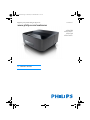 1
1
-
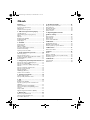 2
2
-
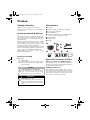 3
3
-
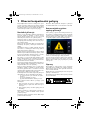 4
4
-
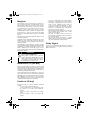 5
5
-
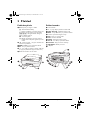 6
6
-
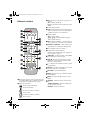 7
7
-
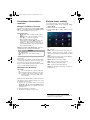 8
8
-
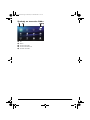 9
9
-
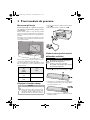 10
10
-
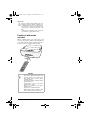 11
11
-
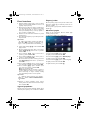 12
12
-
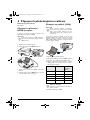 13
13
-
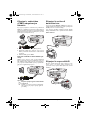 14
14
-
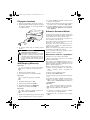 15
15
-
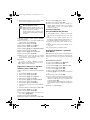 16
16
-
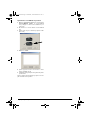 17
17
-
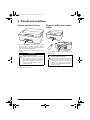 18
18
-
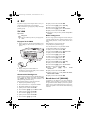 19
19
-
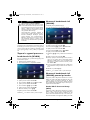 20
20
-
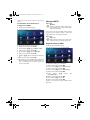 21
21
-
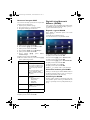 22
22
-
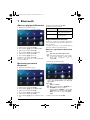 23
23
-
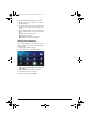 24
24
-
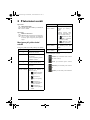 25
25
-
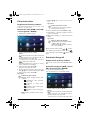 26
26
-
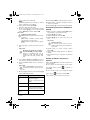 27
27
-
 28
28
-
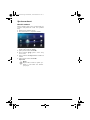 29
29
-
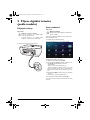 30
30
-
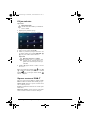 31
31
-
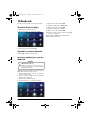 32
32
-
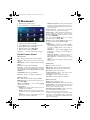 33
33
-
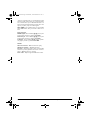 34
34
-
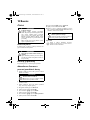 35
35
-
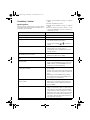 36
36
-
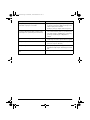 37
37
-
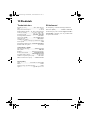 38
38
-
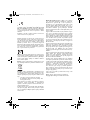 39
39
-
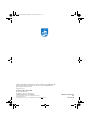 40
40
Philips HDP1550/CN Používateľská príručka
- Kategória
- Dataprojektory
- Typ
- Používateľská príručka
Súvisiace články
-
Philips HDP2510/EU Používateľská príručka
-
Philips PPX3514/EU Používateľská príručka
-
Philips PPX3411/EU Používateľská príručka
-
Philips PPX3417W/EU Používateľská príručka
-
Philips HDP1590/10 Product Datasheet
-
Philips HDP1590TV/10 Product Datasheet
-
Philips PPX2340/EU Používateľská príručka
-
Philips PPX2480/EU Používateľská príručka
-
Philips HDP1550/EU Product Datasheet
-
Philips PPX2230/EU Používateľská príručka